ついにエヴァンゲリオンが完結しました。
TVをオンタイムに見ていた世代なので足掛け25年。四半世紀同じアニメを追いかけて、見続けると思いませんでしたが、無事終わりまで見届けられて感無量です。
映画の感想やストーリーのネタバレをするつもりはありませんが、エヴァの魅力は何と言っても美しい映像美ですよ!
難解な物語や深すぎる考察も結構ですが、初めてエヴァをTVで観たときに一発で魅かれたのが詳細まで書き込まれたメカと滑らかに動くキャラの姿でした。
今回の作品も最後を飾るに相応しい、とんでもない映像でしたね。
CGなんでしょうか?手書きの書き込みなんでしょうか?実写なんでしょうか?
もはや見分けがつかない、新しい映像演出でした。
ということでエヴァ完結を祝って、今回はマリとアスカを描いてみました。
下書きの迷い
適当な配置と構図。特に何も考えずにこうなりました。
あたりは青えんぴつにしたのに、下書きはガッツリ黒々鉛筆。
おかげでどの線が正しいのか分からなくなりました。

幸いシン・エヴァのパンフが参考資料になりました。特にスーツのデザインとか。
本物はシンプルだけど見やすくて格好いいデザインですね。

マリは吊り目。アスカは吊り目と見せかけてタレ目です。
マリのアオリ気味の横顔が何度描いても上手くいきません。何度も同じところを書いてると何が良いのかわからなくなってきます。
主線のペン入れにベクターレイヤーを使う!
主線のペン入れを行いますが、今回は新たな技術を学びたいと思います。
それが ベクターレイヤー。
下記ページを参考にしております。

ベクターレイヤーとは何か?
一口にレイヤーと言っても、<ラスターレイヤー>と<ベクターレイヤー>の2種類が あるそうです。
この2つの違いについて詳しく説明するのは難しいのですが、普通にレイヤーを追加すると出てくるのが<ラスターレイヤー>です。
今回使う<ベクターレイヤー>はラスターはレイヤーメニューから呼び出すか、ショートカットアイコンでサイコロのようなマークのボタンを押すと出ます。
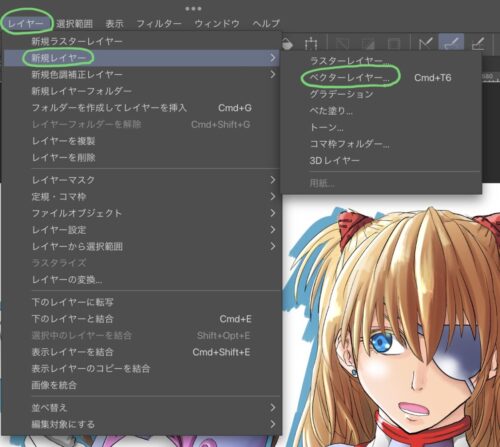
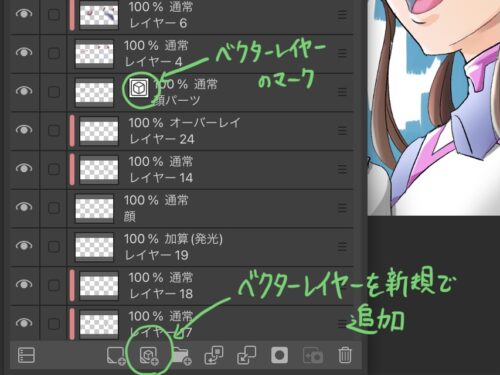
<ベクターレイヤー>にはサイコロのようなマークがついてます。
ベクターレイヤーのメリット
なぜ<ベクターレイヤー>で描かれた線は細かな点がつながって構成されます。(この点には通常は非表示です)
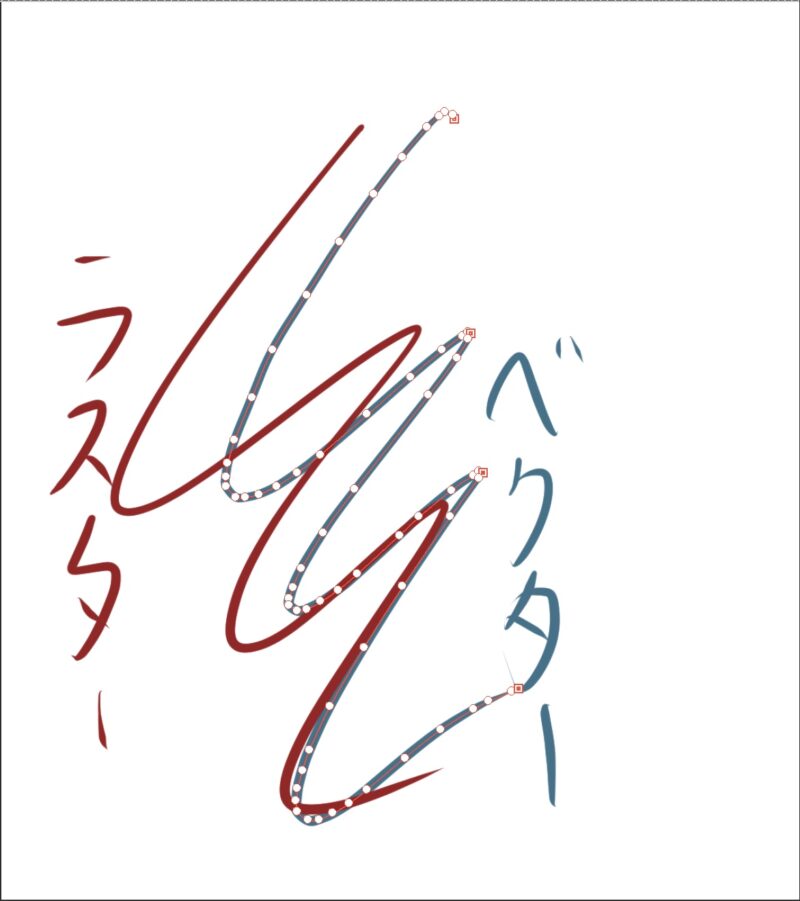
この制御点を動かしたり、消したりする事で線を自由に変化させる事ができます。
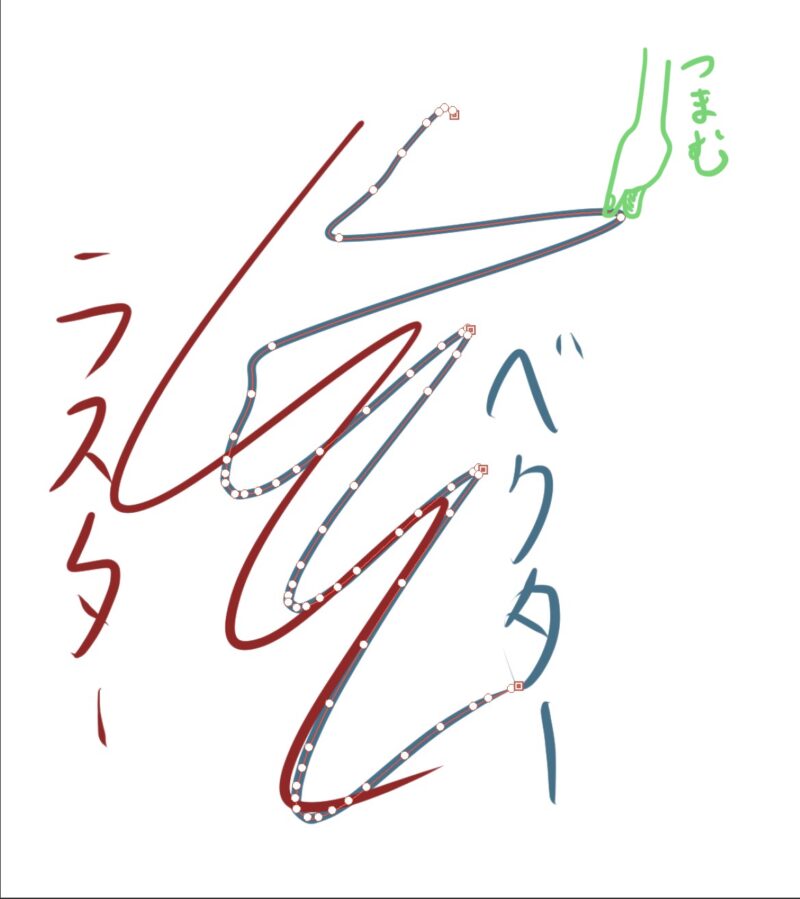
こうすることですでに描き終わった線を後から修正することが可能です。(少し取り扱は難しいです)
ラスターレイヤーと比べると線が綺麗に見えるなどと書かれている記事を見たことがありますが、これに関してはそれほどの違いは感じてません。
最大のメリットは【線の消しやすさ】です。
例えば、こんな髪の毛を描いた場合。勢いよく線を引くので、どうしても交点から線画飛び出します。
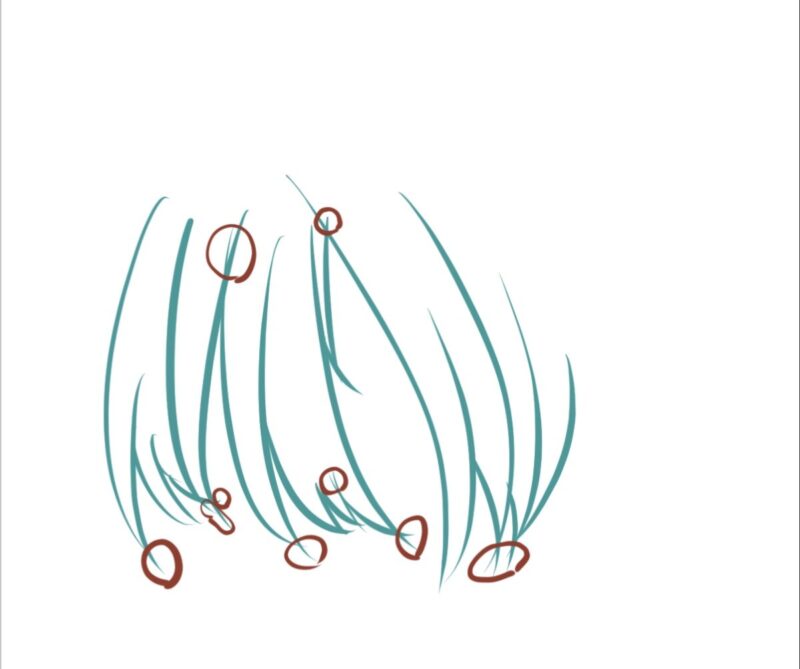
<ラスターレイヤー>の場合は必要な線を消さないよう注意して消す必要がありましたが、<ベクターレイヤー>の場合は制御点の間の線を消すことが可能です。
例えば下の画像の赤丸部分だけ消したい場合。
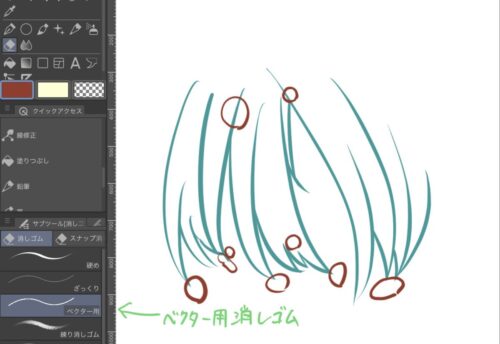
ベクター用の消しゴムを使用すれば、その部分に触れるだけで一瞬で消してくれます。きれいに仕上がり、作業効率も格段に上がるためデジ絵では必須のテクニックといえます。
今まで知らなかったのがすごい。
主線を引き終わり

色塗り
今回の色塗りは特に新しいことはありません。が、アニメの色を再現したくても今ひとつ同じ色にならなかったのが悔やまれるところ。
下塗りです。
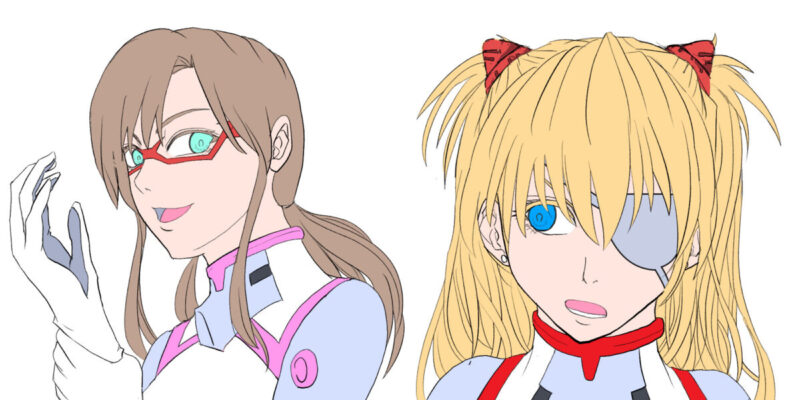
肌については下地がかなり白いです。背景も白のため、塗っているのかどうか分からなくなる事態になりました。
そこで、下地に適当な色をつけることで塗り残しを無くす事ができました。
よく他の方が下地で灰色を塗ることがあるのはこういう意味なのでしょうか?これについてはまた今度調べてみます。
背景はその下地が何となくカッコ良かったので、そのままにしました。

コピックかなんかで塗ったような感じが意外と鮮やかで良いと思ってます。いかがでしょ?

